Wie man das Spielgeschehen auf einem Windows 10 PC aufzeichnet
Zu sagen, dass Windows 10 eine deutliche Verbesserung gegenüber anderen Windows-Versionen darstellt, ist eine große Untertreibung. Nicht nur, dass es dieses uralte Betriebssystem in vielerlei Hinsicht unendlich besser macht, jetzt wird Windows 10 auch schnell zu einer idealen Spielwiese für verschiedene PC-Spiele. So sehr, dass Gamer die zahlreichen Vorteile genießen, die sich aus dem Spielen ihrer Lieblingsspiele unter Windows 10 ergeben.
Mit der Zunahme des Spielens kommt das Bedürfnis, am Spielgeschehen teilzuhaben, und eine Möglichkeit, dies zu tun, ist die Aufzeichnung des Spielgeschehens unter Windows 10. In der Vergangenheit wurde dieser Prozess durch die Tatsache erschwert, dass man eine Reihe von externen Tools und Softwarelösungen benötigte, um eine Spielesitzung in guter Qualität aufzunehmen. Aber Windows 10 macht das Aufnehmen von Gameplay einfacher. In diesem Leitfaden zeigen wir Ihnen, wie Sie die integrierten Funktionen von Windows 10 nutzen können, um Spiele aufzuzeichnen, und stellen Ihnen eine weitere Lösung mit zusätzlichen Funktionen vor, wenn Sie einfach mehr brauchen.
Wie man Windows 10 Spiele mit der Game Bar aufnimmt
Die Xbox Game Bar ist in Windows 10 integriert, um die Aufnahme von Videos und Screenshots beim Spielen von PC-Spielen zu erleichtern. Während des Spiels können Sie die Windows-Logo-Taste + G auf Ihrer Tastatur drücken, um die Spielleiste aufzurufen. Wenn Sie mit einem Xbox 360- oder Xbox One-Controller spielen, der an Ihren Computer angeschlossen ist, drücken Sie die Xbox-Taste.
Um die Aufnahme zu starten, klicken Sie auf die Schaltfläche "Kreis". Wenn Sie bereit sind, die Aufzeichnung zu beenden, klicken Sie auf das Symbol "Quadrat".
Um einen Screenshot vom Spielgeschehen zu machen, klicken Sie auf das "Kamera-Symbol" und die Game Bar erstellt ein Bild von dem, was auf dem Bildschirm passiert.
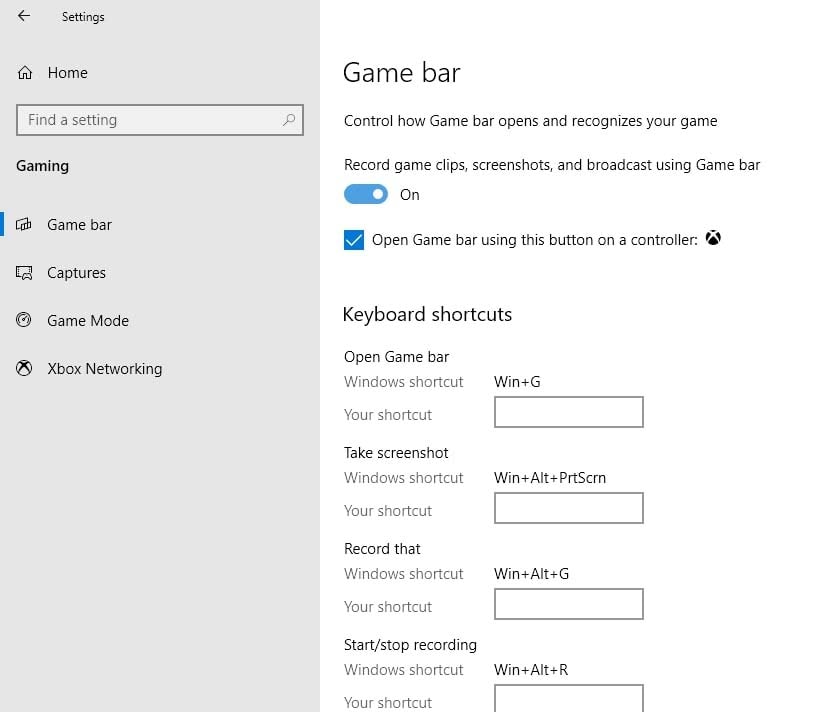
Wenn Sie das Spiel im Vollbildmodus aufzeichnen möchten, können Sie die Aufzeichnung mit der Tastenkombination "Windows-Taste + Alt + G" nach Belieben starten und stoppen.
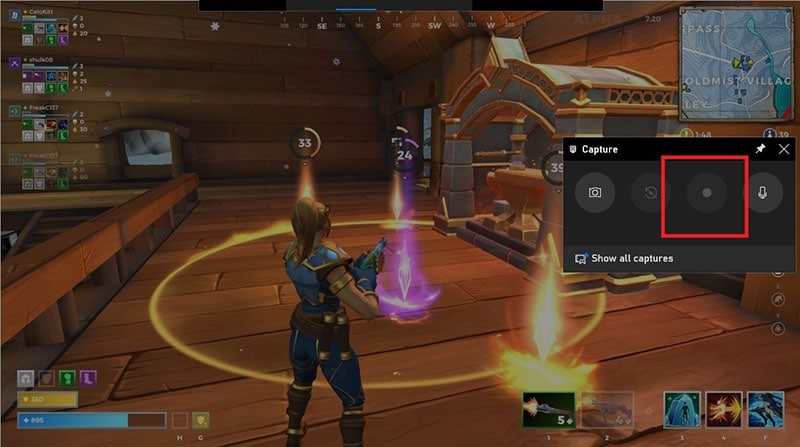
Nach Abschluss der Aufnahme haben Sie die Möglichkeit, die Aufnahme nach Belieben zu bearbeiten. Klicken Sie einfach auf die Schaltfläche "Xbox", um die Xbox-App zu öffnen, und klicken Sie dann auf "Captures", um auf die Aufnahmen zuzugreifen.
Bitte beachten Sie, dass Sie in manchen Fällen nicht in der Lage sind, die Spieleleiste über die Tastenkombination "Windows-Taste + G" auf der Tastatur aufzurufen. In diesem Fall müssen Sie sie einfach in den Einstellungen aktivieren. Gehen Sie einfach zu Einstellungen > Spiele > Spieleleiste und schalten Sie den Schalter ein.
Wie man Spiele auf einem Windows 10 PC mit einem Rekorder aufnimmt
Während die Game Bar eine gute und schnelle Lösung für die Aufnahme von Windows 10-Spielen sein kann, benötigen Sie möglicherweise ein professionelleres Tool, vor allem, wenn Sie die Videos zu Übungszwecken aufnehmen. Eines der besten Tools für diesen Fall ist Wondershare Democreator. Es ist eine einfach zu bedienende Lösung, die sich ideal für die Aufnahme verschiedener Arten von Videos eignet, darunter Gameplay, Tutorial-Videos, Produktbesprechungen und mehr.
Die Tatsache, dass der DemoCreator den Bildschirm mit 120 Bildern pro Sekunde aufzeichnen kann, macht ihn zum idealen Werkzeug, um actionreiche Spiele ohne Qualitätsverluste aufzunehmen. Nachfolgend finden Sie eine Übersicht über einige der nützlichsten Funktionen von DemoCreator;
- Sie können Markierungen hinzufügen, um die wichtigen Abschnitte des Videos während der Aufnahme hervorzuheben
- Eine schnelle Aufnahmerate von 120 Bildern pro Sekunde ist ideal für rasante Spiele
- Den gesamten Bildschirm oder einen bestimmten Ausschnitt aufzeichnen
- Ändern Sie die Geschwindigkeit oder blenden Sie während der Aufnahme ein und aus
- Aufgenommene Videos einfach und direkt auf Vimeo, YouTube, Twitch und Facebook hochladen
Dieses Programm ist auch sehr einfach zu bedienen, mit Funktionen, die sowohl für professionelle Anwender als auch für Anfänger zugänglich sind. Befolgen Sie diese einfachen Schritte, um DemoCreator für die Aufnahme von Spielen auf Ihrem PC zu verwenden;
 100% Sicherheit | Werbefrei
100% Sicherheit | Werbefrei 100% Sicherheit | Werbefrei
100% Sicherheit | WerbefreiSchritt 1: Das Programm ausführen
Beginnen Sie mit dem Herunterladen und Installieren des Programms auf Ihrem Computer. Sobald die Installation abgeschlossen ist, öffnen Sie DemoCreator und wählen Sie im Hauptfenster "Neue Aufnahme", um den Prozess zu beginnen,

Schritt 2: Konfigurieren Sie die Einstellungen
Im nächsten Fenster sehen Sie eine Reihe von Optionen zur Konfiguration der Einstellungen. Die folgenden sind nur einige der Optionen, die Sie haben;
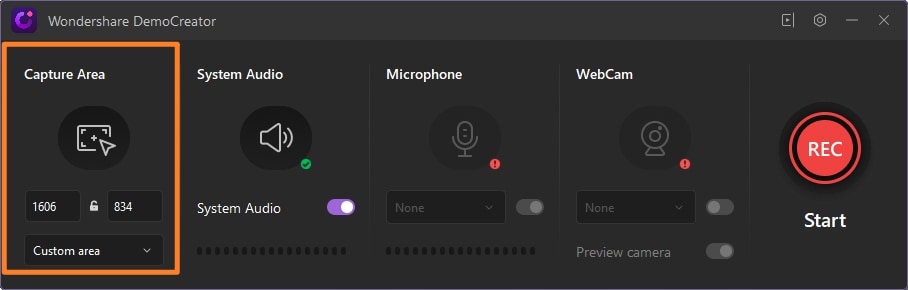
Bildschirmaufbau
Wählen Sie hier "Spiel" und dann das Spiel aus, das Sie aufnehmen möchten, und wählen Sie dann die zu verwendende Bildrate aus.
Audio Setup
Da wir das Spielgeschehen aufnehmen, wäre es eine gute Idee, das Computer-Audio aufzunehmen. Also, gehen Sie vor und stellen Sie das auf "Aufnehmen"
Wenn Sie Ihre Aufnahme mit einem Kommentar versehen möchten, sollten Sie auch "Mikrofon" auf "Aufnahme"
einstellen.
Kameraeinstellung
Die Kameraeinstellungen sind bei der Aufzeichnung eines Spiels möglicherweise nicht relevant. Es ist daher eine gute Idee, diese Einstellungen auf den Standardwerten zu belassen, es sei denn, Sie möchten den Bild-in-Bild-Modus verwenden, um Teile des Videos zu erklären.
Schritt 3: Gameplay aufzeichnen
Wenn Sie bereit sind, klicken Sie auf die rote Schaltfläche "Aufnehmen", um die Aufnahme zu starten.

Das Programm startet einen 3-sekündigen Countdown, bevor die eigentliche Aufnahme beginnt.
Sie können die Taste "F10" auf Ihrer Tastatur verwenden, um die Aufnahme zu stoppen oder die Taste "F9", um die Aufnahme anzuhalten.
Beliebte Spiele für den PC
Die Anzahl und Art der Spiele, die Sie auf Ihrem PC spielen können, ist unbegrenzt. Aber die folgenden sind einige der beliebtesten;
Raid: Shadow Legends
Raid: Shadow Legends ist ein Fantasy-Rollenspiel, das zunächst als mobile App veröffentlicht wurde, obwohl es jetzt auch im Windows Store erhältlich ist. Es spielt in einem fiktiven Reich namens Telleria, das von dem Tyrannen Dark Lord Siroth regiert wird. Die Spieler versuchen, Frieden und Harmonie im Reich wiederherzustellen, indem sie in die Rolle des wiederauferstandenen telerianischen Kriegers schlüpfen, dessen Hauptziel es ist, den dunklen Lord zu besiegen.
Das Spiel wird noch spannender, weil der Spieler eine Armee zusammenstellen kann, die ihn bei seiner Suche unterstützt. Und es gibt zahlreiche Schlachten an verschiedenen Orten, darunter Schlösser, Verliese, Wüsten und Tempel, die vom Feind stark verteidigt werden. Das Spiel besteht aus 12 Levels mit jeweils 7 verschiedenen Stufen und kann in einem von drei Schwierigkeitsgraden gespielt werden.
Welt der Kriegsschiffe
War of Warships, entwickelt von Lesta Studios, ist ein kostenloses Spiel zum Thema Seekrieg, das auf iOS, Android, Windows und Mac gespielt werden kann. Die Spieler treten nach dem Zufallsprinzip gegeneinander an oder bilden Kooperativen, um gegen andere Kooperativen zu kämpfen. Einer der Hauptgründe, warum dieses Spiel so beliebt ist, ist, dass es von Natur aus ein Freemium-Spiel ist, was bedeutet, dass Spieler im Spiel vorankommen können, ohne etwas kaufen oder für ein Abonnement bezahlen zu müssen.
Aber während das Spiel selbst Spaß macht, werden die Spieler feststellen, dass das Spiel im Laufe des Spiels schwieriger wird. Das Spiel ist seit 2015 für Windows erhältlich und es gibt auch Versionen für PlayStation 4 und Xbox One.
Minecraft
Minecraft ist mit mehr als 200 Millionen verkauften Exemplaren und über 126 Millionen aktiven monatlichen Nutzern das meistverkaufte Videospiel aller Zeiten. Minecraft wurde von den Mojang Studios entwickelt und feierte 2009 sein Debüt, bevor es 2011 vollständig veröffentlicht wurde. In dem Spiel erkunden die Spieler eine 3D-Welt mit unendlichem Terrain, in der sie Rohstoffe finden können, die ihnen helfen, Werkzeuge und Gegenstände herzustellen, die ihnen beim Bau der Struktur helfen.
Die Spieler können auch gegen Mobs kämpfen und mit anderen Spielern auf der ganzen Welt kooperieren oder gegen sie antreten. Es gibt verschiedene Modi zur Auswahl, darunter den Überlebensmodus, in dem die Spieler die Welt um sich herum aufbauen und dabei ihre Gesundheit erhalten müssen. Minecraft hat mehrere Auszeichnungen erhalten und ist nach wie vor eines der beliebtesten Spiele auf dem Markt.
World of Tanks Blitz
World of Tanks Blitz ist eine Version des sehr beliebten Spiels World of Tanks von Wargaming, die auf PC und Tablets gespielt werden kann. Die geschlossene Beta-Version des Spiels wurde 2014 nur für iOS veröffentlicht, aber jetzt kann das Spiel leicht auf allen Geräten mit der Windows-Version, die 2015 veröffentlicht wurde, gespielt werden.
Das Spiel ist ein sehr beliebtes Freemium-Spiel, was bedeutet, dass Sie nichts kaufen müssen, um im Spiel voranzukommen. Aber es gibt Premium-Gegenstände, die Sie kaufen können, obwohl es nicht notwendig ist, dies zu tun.
Roblox
Roblox ist eine Online-Gaming-Plattform, die es Spielern ermöglicht, für eine Vielzahl von Spielen zu spielen, die von anderen Nutzern erstellt wurden. Die Plattform wurde 2016 veröffentlicht und bietet zahlreiche Spiele in verschiedenen Genres und Sprachen, ideal für jeden Spielertyp. Sie ist auf allen Geräten verfügbar, einschließlich Android, iOS, PC und Xbox One.
Roblox ist völlig kostenlos zu spielen, obwohl es einige In-App-Käufe gibt, die über die als "Robux" bekannte Spielwährung erhältlich sind. Die Plattform hat mehr als 164 Millionen aktive Nutzer.



Hugo Mayer
staff Editor